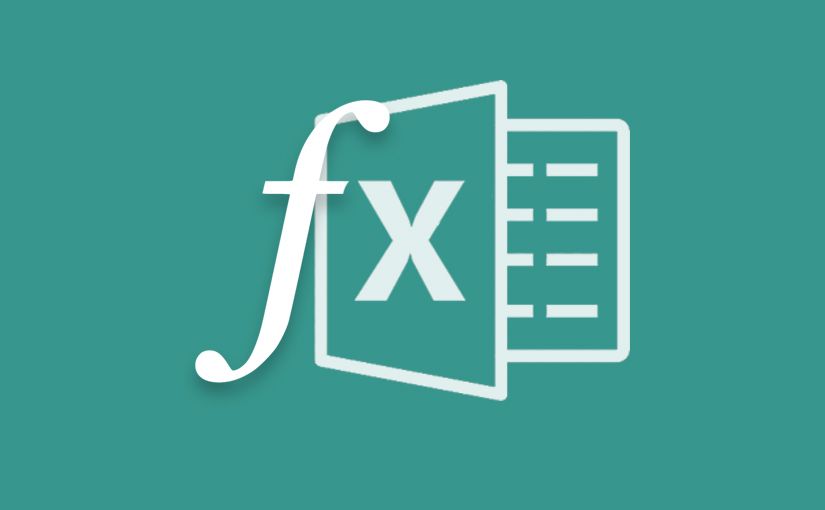Las 10 funciones más básicas para empezar con Excel
Excel resulta una herramienta indispensable en la gestión de empresas, sobre todo en estos tiempos de auge del Big Data. El programa es tan amplio y abarca tantas acciones que con él podemos realizar desde el cálculo más sencillo hasta el más complejo. Es por ello que si eres nuevo/a en Excel al principio puedes sentirte abrumado/a por la gran cantidad de información y posibilidades que este aporta.
Debido a la gran importancia del software, que sigue el pie del cañón después de más de 30 años, es importante que casi todo el mundo tenga conocimientos básicos del programa. Todos aquellos que trabajen con ordenadores, manejando información deberían, por lo menos, no sentirse atemorizados ante una hoja de cálculo en blanco. Es por ello que vamos a enseñarte cuáles son las funciones de Excel imprescindibles para empezar con el programa. ¡Toma nota!
Las funciones de Excel básicas que deberías conocer
Una función de Excel se trata de una fórmula predefinida que realiza cálculos tomando los valores específicos en un orden particular. Su principal ventaja es que ahorran mucho tiempo y realizan los cálculos de forma automática.
Las funciones están formadas por una sintaxis, un orden específico que se debe seguir para obtener el resultado que se espera. La sintaxis básica para crear una fórmula es la siguiente:
=FUNCIÓN(ARGUMENTOS DE LA FÓRMULA)
Para trabajar bien con una función es necesario que conozcas bien cuáles son las partes de una función, así como sus argumentos y los rangos en los que opera.
A continuación, encontrarás un listado de las funciones básicas para empezar en Excel.
1. SUMA
La suma es una de las operaciones matemáticas más básicas que existen. Cuando empezamos con ellas, en el colegio, aprendemos a sumar. Por ello, la función SUMA en Excel es realmente sencilla. Se encarga de sumar los valores de las celdas en su interior y se representa de la siguiente manera:
=SUMA(A1:A10)
2. RESTA
Si hemos contado con la suma, no podemos dejar de lado a la función RESTAR. Se encarga de restar los valores de las celdas. Se puede realizar de la siguiente manera:
=A2-A3
3. MULTIPLICAR
Otra función básica de Excel, si ya sabes sumar y restar, ¡debes aprender a multiplicar! Para ello se deben intercalar las celdas que se quieren multiplicar con un “*”. Por ejemplo:
=A1 * A2 * A3
4. DIVIDIR
Para dividir en Excel lo que debes hacer es lo mismo que multiplicar pero utilizando “/” como separación. Por ejemplo:
=A1 / A2 / A3
5. PROMEDIO
Esta fórmula se encarga de devolver el valor promedio aritmético de las celdas que comprenden un rango. A este cálculo también se le denomina media aritmética. Para calcularlo se utiliza la función PROMEDIO:
=PROMEDIO (celdas con números)
6. MAX y MIN
Esta función de Excel se emplea para conocer el mayor valor y el menor de una serie de datos. Para ello se utiliza la función MAX y la función MIN:
=MAX (celdas) / =MIN (celdas)
7. SI.ERROR
La función SI.ERROR se utiliza para evitar errores como #DIV/0!. Permite devolver un valor en el caso de que una operación vaya a devolver un error. La operación se realiza de la siguiente forma:
=SI.ERROR (operación, valor si hay un error)
8. SI
Es una de las funciones más utilizadas de Excel, puesto que con ella se puede devolver un resultado distinto según si se cumple una condición. Por ejemplo, se puede utilizar para que una celda devuelva el resultado “APTO” si en su celda hay un número mayor a 5. Para utilizar la función SI debes introducir lo siguiente:
=Si (condición, valor si se cumple la condición, valor si no se cumple la condición)
9. CONTARA
Se trata de una función para contar valores. Se diferencia de CONTAR porque esta también cuenta valores no numéricos. Además, también ignora las celdas vacías, por lo que resulta útil para contar cuántas entradas tiene una tabla. La sintaxis de la función CONTARA es la siguiente:
=CONTARA (rango de celdas)
10. CONTAR.SI
Se trata de una especie de mezcla entre CONTAR y CONTARA. Cuenta el rango de celdas que se especifica, siempre y cuando se cumplan unos requisitos. Para utilizar la función CONTAR.SI debes utilizar la siguiente sintaxis:
=CONTAR.SI (rango de celdas, criterio)